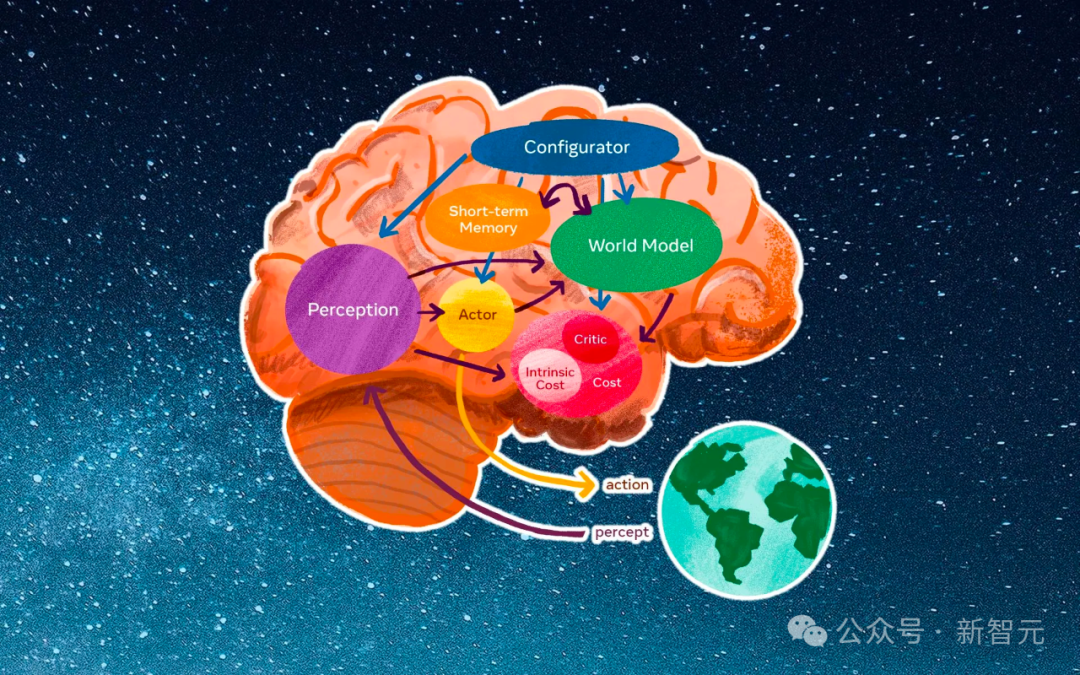想要体验最新版的macOS系统,却不知道如何开始?别担心,本文将为你介绍macOS sierra的下载方法,并且教你如何避免常见问题。无论是新手还是老手,在阅读完本文后都能轻松完成下载步骤。接下来,让我们一起来了解吧!
macos sierra 下载简介
在这个快节奏的时代,我们对电脑的需求越来越高,尤其是对于Mac用户来说,一款稳定、流畅的操作系统就显得尤为重要。而苹果公司推出的最新操作系统macOS Sierra无疑是满足这一需求的最佳选择。
首先,macOS Sierra拥有更加智能的Siri助手,在日常使用中可以帮助我们更加便捷地完成各种任务。比如通过语音指令搜索文件、发送信息等,让我们不再需要手动操作,极大提高了工作效率。
其次,macOS Sierra还新增了iCloud Drive功能,可以将桌面和文档文件夹中的内容自动备份到iCloud云端存储空间。这样即使换了电脑或者手机也能轻松访问到自己需要的文件,再也不用担心忘记带U盘或者丢失数据。
此外,macOS Sierra还加入了Picture in Picture功能,在观看视频时可以将视频窗口固定在屏幕某个角落,同时进行其他操作。这对于需要同时处理多项任务的用户来说非常实用。
除此之外,macOS Sierra还针对安全性做出了很多改进。新增了Apple Pay功能,在网上购物时可以通过Touch ID进行指纹验证支付,保障用户的账户安全。同时,macOS Sierra还对系统内置的应用程序进行了优化,使得系统更加稳定、流畅
macos sierra 下载步骤
嘿,小伙伴们!想要体验最新的macOS系统macos sierra吗?那就赶紧跟我来,让我带你一步步完成这个下载之旅吧!
1. 确认电脑型号:首先,我们需要确认一下自己的电脑是否支持安装macos sierra。这款系统要求电脑型号为2009年或更高版本的iMac、2010年或更高版本的MacBook、2011年或更高版本的MacBook Air、MacBook Pro和Mac mini,以及2012年或更高版本的Mac Pro。如果你的电脑是符合条件的幸运儿,那就继续往下看吧!
2.备份重要数据:在进行任何操作前,我们都应该做好备份工作。毕竟,万一出现意外情况,我们也可以保证自己重要数据的安全。可以通过Time Machine等工具来备份数据。
3.下载安装程序:接下来就是下载macos sierra的安装程序啦!你可以通过App Store来下载最新版本的系统。如果你已经有了旧版系统,也可以直接在App Store中搜索并下载升级版。
4.准备U盘:为了方便安装过程中可能出现的问题,建议将安装程序放在一个8GB以上容量的U盘中,并且将U盘命名为“Install macOS Sierra”。
5.制作启动盘:现在,我们需要将U盘制作成一个可启动的安装盘。打开“终端”应用程序,输入命令“sudo /Applications/Install\\ macOS\\ Sierra.app/Contents/Resources/createinstallmedia –volume /Volumes/Install\\ macOS\\ Sierra –applicationpath /Applications/Install\\ macOS\\ Sierra.app”,按下回车键并输入电脑密码,就可以开始制作启动盘啦。
6.安装系统:一切准备就绪后,我们就可以开始安装macos sierra了!将U盘插入电脑,重启电脑并按住Option键,选择从U盘启动。然后按照提示进行操作即可。
7.升级系统:如果你已经有了旧版的macOS系统,并且想要直接升级到最新版的macos sierra,那么只需要在App Store中搜索并下载升级版即可。升级过程中可能会需要你输入Apple ID和密码,耐心等待即可完成升级。
8.享受新系统:恭喜你!现在你已经成功下载并安装了最新版的macos sierra系统。赶快体验一下它带来的全新功能和优化吧!比如Siri助手、iCloud Drive、无缝连接等等。
嗯?还有什么问题?噢,对了!如果你想要更多关于macos sierra的使用技巧,可以关注我的博客哦!希望你能享受这次下载之旅,让macos sierra为你的电脑带来全新的体验吧!
macos sierra 下载注意事项
1. 确认系统要求:在下载macOS Sierra之前,首先要确认你的电脑是否符合系统要求。macOS Sierra仅适用于2009年或更新的Mac机型,并且需要至少2GB的内存和8.8GB的可用存储空间。如果你的电脑不符合这些要求,就无法正常安装macOS Sierra。
2. 选择可靠的下载渠道:为了避免下载到病毒或恶意软件,建议从官方渠道下载macOS Sierra。你可以通过App Store来下载最新版本的macOS Sierra,也可以从苹果官网上直接下载安装程序。
3. 备份重要数据:在进行任何操作之前,一定要备份重要数据。虽然安装过程中不会删除你的文件,但万一出现意外情况,备份能够保证你的数据安全。
4. 清理硬盘空间:由于macOS Sierra需要至少8.8GB的可用存储空间才能安装,因此在开始下载之前,建议先清理一下硬盘空间。删除不必要的文件和程序可以帮助释放更多空间。
5. 关闭防火墙和杀毒软件:为了确保顺利安装,建议在开始下载之前先关闭防火墙和杀毒软件。这些软件可能会干扰安装过程,导致下载失败或出现其他问题。
6. 确保电脑处于充电状态:在下载和安装过程中,电脑需要保持充足的电量。如果你的电脑电量不足,可能会导致下载中断或安装失败。建议将电脑连接到充电器,以确保顺利完成整个过程。
7. 注意网络连接:macOS Sierra是一个大型的操作系统,因此在下载过程中需要较稳定的网络连接。建议使用有线网络来进行下载,以避免因为信号不稳定而导致下载中断。
8. 不要同时进行其他操作:为了确保顺利安装,建议在下载和安装过程中不要同时进行其他操作。关闭其他程序可以帮助加快下载速度,并且可以避免出现意外情况。
9. 仔细阅读安装指南:在开始安装之前,一定要仔细阅读官方提供的安装指南。这些指南可以帮助你了解整个过程,并且包含一些常见问题的解决方法。
10. 不要随意更改设置:在安装过程中,系统会询问你一些设置选项,请务必谨慎选择,并且不要随意更改设置。如果你不确定某个选项的作用,请先查阅相关资料或咨询技术支持
macos sierra 下载常见问题解决方法
1. 无法下载macOS Sierra的解决方法
– 确保系统符合下载要求:首先,要确保你的电脑符合下载macOS Sierra的最低系统要求,包括硬件配置和操作系统版本。如果不符合要求,就无法顺利下载。
– 清空空间:macOS Sierra需要至少8.8GB的可用存储空间才能安装,因此如果你的电脑存储空间不足,就无法完成下载。可以通过删除不必要的文件或者使用外部存储设备来清空空间。
– 检查网络连接:确保你的网络连接稳定,并且没有被防火墙或者其他安全软件阻挡。如果无法连接到App Store,可以尝试重启路由器或者更换网络连接方式。
– 清除App Store缓存:有时候App Store中缓存的数据可能导致下载失败,可以在Finder中按下Command+Shift+G打开前往文件夹窗口,在输入框中输入~/Library/Caches/com.apple.appstore/然后点击前往,在弹出的窗口中删除所有文件并重启App Store。
2. 下载速度慢的解决方法
– 检查网络速度:首先检查你的网络速度是否正常,如果网速过慢可能会导致下载速度变慢。可以尝试更换网络连接方式或者联系网络服务提供商解决。
– 关闭其他程序:在下载过程中,关闭其他占用网络速度的程序,可以让下载速度更快。
– 更改下载服务器:有时候下载速度慢可能是因为你所连接的App Store服务器比较拥挤,可以尝试更改下载服务器来提高下载速度。在App Store中按住Option键点击“存储”菜单,选择“更改服务器”然后选择最近的服务器进行尝试。
3. 下载过程中出现错误的解决方法
– 检查网络连接:首先确保你的网络连接正常,如果无法连接到App Store可能会导致下载失败。可以尝试重启路由器或者更换网络连接方式。
– 清除App Store缓存:有时候App Store中缓存的数据可能导致下载失败,可以按照第一部分中所述方法清除缓存。
– 重启电脑:有时候电脑长时间运行也会导致某些程序出现问题,可以尝试重启电脑后再次进行下载。
4. 安装过程中出现错误的解决方法
– 检查系统版本:如果你之前使用了系统更新来安装macOS Sierra,在安装过程中可能会出现错误。此时需要先检查系统版本是否已经更新到最新版本,然后再重新安装macOS Sierra。
– 清空空间:在安装过程中,系统需要一定的可用存储空间来完成安装。如果空间不足,就会导致安装失败。可以按照第一部分中所述方法清空空间。
– 重启电脑:有时候电脑长时间运行也会导致某些程序出现问题,可以尝试重启电脑后再次进行安装。
5. 其他常见问题的解决方法
– 安装过程中卡住:如果在安装过程中出现卡住的情况,可以尝试等待一段时间看是否会继续进行。如果长时间没有任何变化,可以尝试重启电脑并重新进行安装。
– 安装后无法启动:有时候在安装完成后可能会出现无法启动的情况。这可能是因为之前使用了第三方软件修改了系统设置,导致系统无法正常运行。此时可以尝试通过按住Command+R键进入恢复模式来修复系统。
– 出现其他错误:如果遇到其他未提及的错误,可以尝试搜索相关解决方法或者联系苹果官方客服寻求帮助。
下载和安装macOS Sierra可能会遇到各种问题,但大多数情况下都可以通过简单的操作来解决。如果遇到无法解决的问题,建议及时联系苹果官方客服寻求帮助,以确保顺利完成下载和安装。同时也要注意备份重要数据,避免因为意外情况导致数据丢失。希望以上解决方法能够帮助到你顺利下载并安装macOS Sierra
macos sierra 下载兼容性检测
1. macos sierra是苹果公司推出的最新操作系统,拥有众多新功能和改进,吸引了众多用户的关注。但是在下载前,我们需要先进行兼容性检测,以确保系统能够正常运行。
2. 首先,我们需要确认自己的电脑是否满足macos sierra的最低要求。macos sierra要求电脑至少具备2GB内存、8GB可用存储空间,并且支持64位架构。如果您的电脑不满足这些条件,那么即使下载了macos sierra也无法正常使用。
3. 其次,我们需要检查已安装在电脑上的软件是否与macos sierra兼容。由于系统升级后可能会导致部分软件无法使用或出现错误,因此建议在升级前备份重要软件和文件。若发现某些软件无法在macos sierra上运行,可以尝试更新软件或者寻找替代品。
4. 另外,在进行兼容性检测时还需注意硬件设备的兼容性。例如打印机、扫描仪等外接设备是否支持macos sierra系统。若不确定设备是否兼容,可以通过访问厂商网站或联系客服来获取相关信息。
5. 对于已经安装了旧版本macOS的用户,可以通过系统偏好设置中的“软件更新”来检查是否有可用的升级包。若没有,可以前往苹果官网下载macos sierra安装程序。
6. 对于新用户,可以通过App Store来下载macos sierra。在搜索框中输入“macos sierra”即可找到相关内容。请注意,下载前请先确认自己的Apple ID是否已登录,并且有足够的存储空间。
7. 下载完成后,请务必备份重要数据,并在安装过程中选择“保留现有数据和设置”。这样可以确保系统升级后不会丢失重要文件。
8. 最后,在系统安装完成后,请检查各项功能是否正常运行。如果发现任何问题,请及时联系苹果客服或前往官方论坛寻求帮助。
9. 总而言之,兼容性检测是确保顺利下载和使用macos sierra的重要步骤。只有在确认电脑、软件和外接设备都兼容该系统后,我们才能放心地享受最新操作系统带来的便利和优化体验
macOS Sierra是一款功能强大的操作系统,它带来了许多令人惊喜的新特性,并且在稳定性和安全性方面也有很大的提升。如果您还没有尝试过这款操作系统,不妨按照以上步骤进行下载,并注意遵循我们提供的注意事项和常见问题解决方法。同时,我们也建议您进行兼容性检测,以确保您的设备能够顺利运行macOS Sierra。
我是网站编辑,希望通过本文能够为您提供有用的信息。如果您喜欢我的文章,请关注我以获取更多有趣、实用的内容。祝愿您在使用macOS Sierra时能够有一个愉快的体验!

-
做超声检查时,医生为什么要在患者肚子上涂粘粘的东西 2024-03-23
-
绯红之境兑换码最新2021 礼包兑换码大全 2024-03-23
-
小米mix fold有前置摄像头吗 2024-03-23
-
阴阳师4月22日更新内容:帝释天上线技能调整,红莲华冕活动来袭 2024-03-23
-
天地劫幽城再临归真4-5攻略:第四章归真4-5八回合图文通关教学 2024-03-23
-
妄想山海怎么加好友 加好友方法大全 2024-03-23